Recover Deleted WhatsApp Chats – बहुत मुश्किल से आपको कोई ऐसा मिलेगा जो WhatsApp का उपयोग नहीं करता होगा ऐसा है इस App की दीवानगी का आलम मगर क्या कभी आपने सोचा है की क्या हो अगर आपसे गलत से या किसी कारण से आपके व्हाट्सएप का मेसेज डिलीट हो जाये तो, आप ये सोचना भी नहीं चाहते होंगे मगर ऐसा कभी हो जाये तो.
हम hindeeka में आपको आपके हर सवाल का जवाब देने की पूरी कोशिश करते हैं ताकि आपको आके सवालों के जवाब उस समय मिल सकें जब आप[को उनकी ज़रूरत हों आज इस आर्टिकल में, हम आपको Androide और IOS दोनों डिवाइसों से Deleted WhatsApp Chat, Media को Recover करने के बारे में बताएंगे। इसके अलावा, हम ऐसी घटना को रोकने के लिए आपके WhatsApp Data Backup लेने के महत्व को समझाएंगे। तो, आइए शुरू करते हैं!
Android पर डिलीट हुए व्हाट्सएप चैट रिकवर कैसे करें | Recover Deleted WhatsApp Chats on Android

गूगल ड्राइव का उपयोग करना – यदि आप एक एंड्रॉइड ऑपरेटिंग सिस्हैंटम वाले स्मार्ट फोन का उपयोग करते हैं, तो WhatsApp Google Drive के माध्यम से बड़ी आसानी से बैकअप अपने उपयोगकर्ता को प्रदान करता है। अपने हटाए गए व्हाट्सएप चैट हिस्ट्री को Recover करने के लिए इन चरणों का पालन करें:
- अपने एंड्रॉइड डिवाइस से व्हाट्सएप को अनइंस्टॉल करें और फिर इसे दोबारा इंस्टॉल करें।
- ऐप खोलें और साइन इन करने के लिए अपना रजिस्टर व्हाट्सएप नंबर दर्ज करें। उस नंबर पर एक ओटीपी आएगा जिसके साथ अपना नंबर वेरीफाई करें।
- वेरीफाई होने के बाद, आपको Google Drive से अपना चैट बैकअप Restore करने के लिए कहा जाएगा। रिकवरी की प्रक्रिया शुरू करने के लिए “Restore” पर टैप करें।
- एक बार Initialization पूरा हो जाने पर, अपनी सभी चैट पुनः प्राप्त करने के लिए “Next” पर टैप करें।
- व्हाट्सएप बैकग्राउंड में फोटो, वीडियो, दस्तावेज़ जैसी मीडिया फ़ाइलों को डाउनलोड करना जारी रखेगा।
स्थानीय बैकअप का उपयोग करना – यदि आपने Google ड्राइव पर अपने चैट हिस्ट्री का बैकअप नहीं लिया है, तो चिंता न करें, व्हाट्सएप स्वचालित रूप से लोकल बैकअप स्टोर करता है। यहां बताया गया है कि आप लोकल बैकअप से हटाई गई चैट को कैसे रिकवर कर सकते हैं:
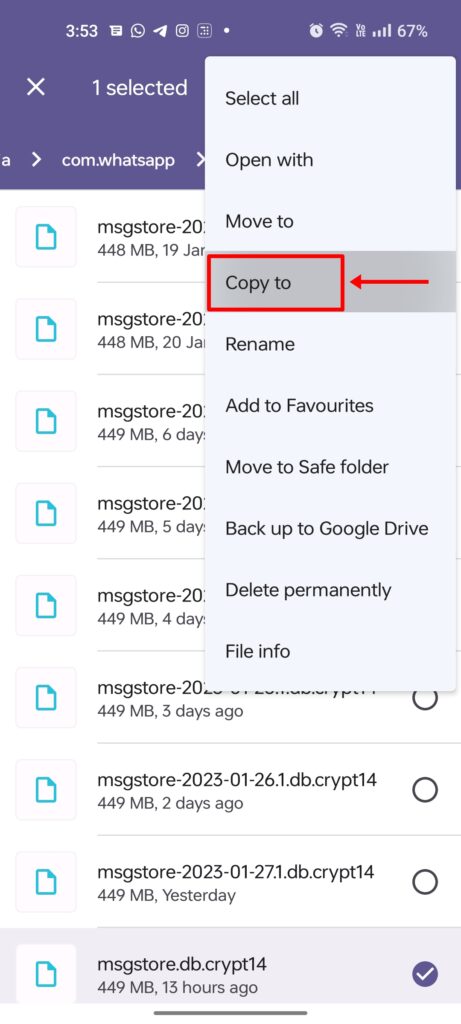
- अपने एंड्रॉइड फोन पर एक फ़ाइल मैनेजर ऐप डाउनलोड करें या पहले से इंस्टॉल किए गए ऐप का उपयोग करें।
- /sdcard/WhatsApp/Databases या Android/media/com.whatsapp/WhatsApp/Backups पर नेविगेट करें (Android 12 और उससे ऊपर के लिए)।
- नए बैकअप फ़ाइल की कॉपी बनाएँ और इसे अपने डिवाइस के Internal Storage में “Database” फ़ोल्डर में पेस्ट करें।
- अपने एंड्रॉइड फोन पर व्हाट्सएप को अनइंस्टॉल और रीइंस्टॉल करें और अपने रजिस्टर फोन नंबर से लॉग इन करें।
- संकेत मिलने पर, लोकल बैकअप से अपनी सभी हटाई गई चैट को रिकवर करने के लिए “Restore” पर टैप करें।
नोट: आपके फ़ोन का Internal Storage स्वचालित रूप से पिछले सात दिनों के WhatsApp History को Local Backup फ़ाइलों में Store करता है, जो प्रतिदिन 2:00 बजे बनाई जाती हैं।
IPhone से डिलीट हुए WhatsApp Chat Recover कैसे करें

अपने iPhone से डिलीट हुए Chat History को Recover करने की प्रक्रिया में आगे बढ़ने से पहले, सुनिश्चित करें कि आपके पास WhatsApp के लिए iCloud बैकअप है। निचे आपको iPhone पर डिलीट हुई चैट को कैसे रिकवर करने के लिए चरणबद्बध तरीके बताये गए हैं :
- “ऐप हटाएं” > “ऐप हटाएं” चुनकर अपने iPhone से व्हाट्सएप को अनइंस्टॉल करें।
- ऐप स्टोर पर जाएं और व्हाट्सएप को दोबारा इंस्टॉल करें।
- इंस्टालेशन के बाद ऐप खोलें और अपना फोन नंबर वेरिफाई करें।
- iCloud से अपने हटाए गए या गुम रिकवर करने के लिए संकेतों का पालन करें।
व्हाट्सएप पर Delete Media को कैसे रिकवर करें
ज्यादातर मामलों में, एंड्रॉइड और आईओएस पर WhatsApp Message Recover करने के लिए उपर्युक्त तरीकों का पालन करने से किसी भी हटाए गए मीडिया को भी Recover किया जा सकता है। हालाँकि, यदि वो तरीका काम नहीं करता है, तो आप निम्नलिखित विकल्प तलाश सकते हैं:
ये भी पढ़ें – फ़ोन गैलरी से डिलीट हुए फोटो कैसे रिकवर करें ?
एंड्रॉइड पर व्हाट्सएप पर Delete Media को कैसे रिकवर करें
कई बार ऐसा होता है की हम कुछ डिलीट कर रहे होते हैं और उसके साथ वो मीडिया फाइल्स भी डिलीट हो जाती है जो हम करना नहीं चाहते थे इस स्तिथि में आप ये उपाए अपनाए –
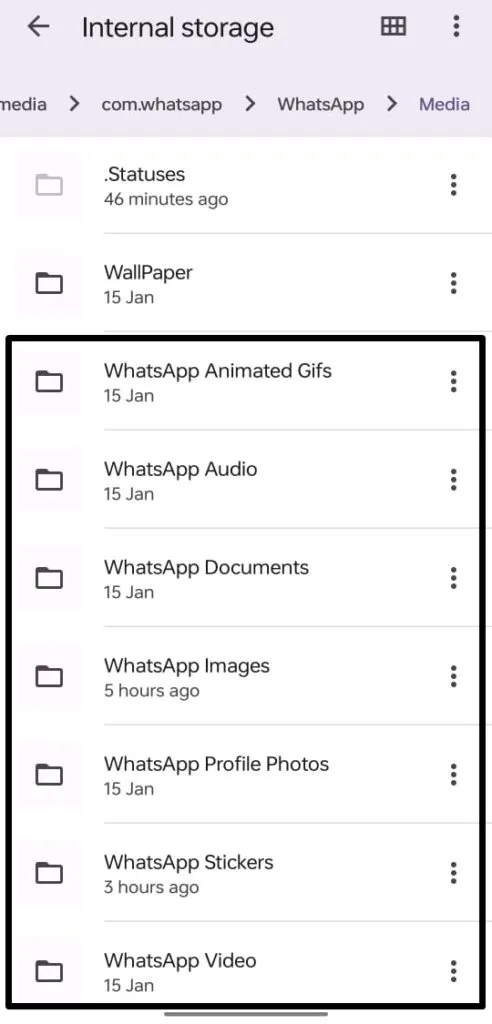
- किसी एक फ़ोल्डर में हटाई गई तस्वीरों को ढूंढने के लिए फ़ाइल मैनेजर > व्हाट्सएप > मीडिया पर जाएं।
- अपने फ़ोन का गैलरी ऐप (एल्बम > व्हाट्सएप) जांचें।
- यदि Automatic Camera Upload सुविधा Active है तो Google Photos को वेरीफाई करें।
- यदि आपने व्हाट्सएप में “सेव टू कैमरा रोल” सुविधा एक्टिव की है, तो आपको फ़ोटो ऐप में हटाई गई छवियों की बैकअप प्रतियां मिल सकती हैं।
- यदि आपने iCloud पर छवियों का बैकअप लिया है, तो कैमरा रोल, कैमरा अपलोड, या क्लाउड पर समान फ़ोल्डर की जाँच करें।
व्हाट्सएप मैसेज का बैकअप कैसे लें
यह सुनिश्चित करने के लिए कि आप हटाए गए व्हाट्सएप मेसेज और मीडिया को रिकवर कर सकें, अपनी चैट का क्लाउड स्टोरेज में बैकअप लेना महत्वपूर्ण है। Google Drive (Android उपयोगकर्ताओं के लिए) और iCloud (iOS उपयोगकर्ताओं के लिए) पर इसे कैसे करें, यहां बताया गया है:
Google Drive पर (Android उपयोगकर्ताओं के लिए
- व्हाट्सएप खोलें और अधिक विकल्पों के लिए ऊपर दाईं ओर तीन-बिंदु वाले आइकन पर टैप करें।
- सेटिंग > चैट > चैट बैकअप पर जाएं और “Google ड्राइव पर बैकअप लें” चुनें।
- अपनी पसंदीदा बैकअप आवृत्ति (दैनिक, साप्ताहिक या मासिक) चुनें।
- बैकअप के लिए Google खाता चुनें या यदि आपका फ़ोन किसी Google खाते से लिंक नहीं है तो एक खाता जोड़ें।
- बैकअप के लिए नेटवर्क चुनें (अधिमानतः वाई-फाई) और “बैक अप” पर क्लिक करें।
- आप किसी भी समय ऐप खोलकर, सेटिंग्स > चैट > चैट बैकअप पर जाकर और “बैक अप” का चयन करके अपने व्हाट्सएप चैट का Google ड्राइव पर मैन्युअल रूप से बैकअप ले सकते हैं।
iCloud पर (iOS उपयोगकर्ताओं के लिए)
- व्हाट्सएप खोलें और सबसे नीचे सेटिंग टैब पर टैप करें।
- चैट > चैट बैकअप पर जाएँ और “ऑटो बैकअप” चुनें।
- अपनी बैकअप आवृत्ति चुनें (दैनिक, साप्ताहिक या मासिक)।
- iOS पर, आप यह भी चुन सकते हैं कि बैकअप में वीडियो शामिल करना है या बाहर करना है।
- इसमें लगने वाले समय के कारण iCloud बैकअप के लिए वाई-फ़ाई का उपयोग करने की अनुशंसा की जाती है। किसी भी समय मैन्युअल रूप से iCloud बैकअप बनाने के लिए, व्हाट्सएप खोलें, सेटिंग्स > चैट > चैट बैकअप पर जाएं, और “Back Up Now.” चुनें।
- ध्यान दें: हर बार नई बैकअप फ़ाइल बनाने पर व्हाट्सएप पुरानी बैकअप फ़ाइलों को हटा देता है। एंड्रॉइड सात दिनों तक बैकअप फ़ाइलों को संग्रहीत करता है, जबकि iPhone केवल नवीनतम बैकअप को बरकरार रखता है।
इन चरणों का पालन करके, आप न केवल हटाए गए व्हाट्सएप चैट और मीडिया को पुनर्प्राप्त कर सकते हैं, बल्कि यह भी सुनिश्चित कर सकते हैं कि मानसिक शांति के लिए आपके डेटा का नियमित रूप से बैकअप लिया जाए। तो, अपने व्हाट्सएप हिस्ट्री को सुरक्षित रखें!
Recover Deleted WhatsApp Chats Related F&Q
डिलीट की गई व्हाट्सएप चैट “Recently Deleted” फोल्डर में कितने समय तक स्टोर रहती हैं?
डिलीट की गई व्हाट्सएप चैट 30 दिनों के लिए “Recently Deleted” फोल्डर में स्टोर रहती हैं। इस अवधि के बाद, उन्हें स्थायी रूप से हटा दिया जाता है।
क्या मैं किसी विशिष्ट तिथि से चैट पुनर्प्राप्त कर सकता हूं?
यदि आपके पास उस समय का बैकअप है तो व्हाट्सएप आपको किसी विशिष्ट तिथि से चैट को पुनर्स्थापित करने की अनुमति देता है। हालाँकि, यह आपके वर्तमान चैट इतिहास को चयनित बैकअप से बदल देगा।
क्या बैकअप के बिना चैट पुनर्प्राप्त करना संभव है?
हालाँकि यह चुनौतीपूर्ण है, लेकिन ऐसे तृतीय-पक्ष उपकरण और सेवाएँ हैं जो बिना बैकअप के चैट को पुनर्प्राप्त करने का दावा करते हैं। हालाँकि, ऐसी सेवाओं का उपयोग करते समय सावधान रहें, क्योंकि वे हमेशा विश्वसनीय नहीं हो सकती हैं।
व्हाट्सएप चैट खोने से बचने के लिए मुझे क्या सावधानियां बरतनी चाहिए?
नियमित रूप से अपनी चैट का क्लाउड पर बैकअप लें, “हाल ही में हटाए गए” सुविधा को सक्षम करें, और चैट को हटाने से पहले दोबारा जांच करके आकस्मिक विलोपन से बचें।
क्या मैं हटाई गई मल्टीमीडिया फ़ाइलें भी पुनर्प्राप्त कर सकता हूँ?
हां, जब आप किसी चैट को पुनर्प्राप्त करते हैं, तो उस चैट से जुड़ी फ़ोटो, वीडियो और ऑडियो संदेश जैसी मल्टीमीडिया फ़ाइलें भी पुनर्स्थापित हो जाती हैं।
क्या चोरी हुए या खोए हुए फ़ोन से चैट पुनर्प्राप्त करना संभव है?
यदि आपका फोन खो गया है या चोरी हो गया है, तो आप नए डिवाइस पर व्हाट्सएप इंस्टॉल करके और अपना फोन नंबर सत्यापित करके अपनी चैट पुनर्प्राप्त कर सकते हैं। व्हाट्सएप आपको क्लाउड से अपने चैट इतिहास को पुनर्स्थापित करने के लिए संकेत देगा।
कैसी लगी आपको हमारी ये जानकारी अगर आपके पास हमारे लिए कोई सुझाव है तो हमें ज़रूर कमेंट करके बताएं !आप अगर लिखना चाहते हैं हमारे ब्लॉग पर तो आपका स्वागत है